Kuinka avata HEIC Photoshopissa? - Muunna HEIC JPG:ksi nyt!
Kuten kaikki tiedätte, Photoshop on erinomainen työkalu valokuvien muokkaamiseen ja tukee lähes kaikkia kuvatiedostotyyppejä. Mutta miljoonilla ihmisillä on vaikeuksia avata HEIC-tiedostoja Photoshopissa, olipa kyseessä Mac tai Windows PC. Miksi? Kun Apple julkaisi uuden kuvatiedostomuodon, HEIC, haittana on, että useimmat järjestelmät ja alustat eivät tue tätä, mukaan lukien Photoshop. Onneksi tämä postaus sai sinut selville! Jatka lukemista oppiaksesi tapoja avata HEIC Photoshopissa.
Opasluettelo
Osa 1: Tukeeko Photoshop HEIC:tä? Kuinka avata HEIC Photoshopissa Osa 2: Helpoin tapa avata HEIC Photoshopissa muuntamisen jälkeen Osa 3: Usein kysyttyä HEIC:n avaamisesta PhotoshopissaKun Apple esitteli uuden tiedostomuodon, HEIC, siitä tuli erinomainen vaihtoehto ihmisille, koska se tuottaa korkealaatuisia kuvia. Useat järjestelmät ja alustat eivät kuitenkaan tue tätä muotoa, vaikka se sisältää erinomaisen pakatun laadun.
Jos olet käyttänyt Photoshopia kuvien muokkaamiseen, saatat ajatella, että se pystyy käsittelemään tällaista kuvamuotoa, koska olet muokannut kuvia – millä tahansa tiedostomuodolla – ilman ongelmia. Mutta asiat muuttuvat HEIC-tiedoston myötä. Photoshop ei tue HEIC-kuvamuotoa, joten et voi avata sitä. Näet vain harmaan värin, kun avaat HEIC-kuvan Photoshopissa. Ja se yksinkertaisesti osoittaa, että sovellus ei voi eikä tunnista HEIC:tä ja estää sinua muokkaamasta sitä ohjelmaan.
Jos haluat muokata HEIC-kuvia Photoshopissa Windows PC- tai Mac-tietokoneellasi, sinulle tarjotaan yksityiskohtainen opas, olitpa Windows- tai Mac-käyttäjä. Jatka lukemista ja opi avaamaan HEIC Photoshopissa.
Kuinka avata HEIC Photoshopissa Windows PC:ssä:
Jos käytät uusinta Windows 10/11 -käyttöjärjestelmää, voit asentaa suoraan Microsoftilta HEIF-laajennuksen. Se kehottaa Windows-tietokonettasi lukemaan ja avaamaan HEIC-kuvatiedoston Photoshopissa.
Mutta jos tietokoneessasi on Windows 7 tai 8, saatat tarvita kolmannen osapuolen ohjelman avuksi. Alla oleva opas sisältää HEIC:n avaamisen Photoshopissa Windows PC:ssä:
Vaihe 1Siirry kohtaan Microsoft Store Windows-tietokoneellasi, jossa on Windows 10 ja 11. Sitten sinun on etsittävä HEIF-kuvalaajennukset.
Vaihe 2Kun olet löytänyt sen, lataa ja asenna se. Tämän jälkeen avaa HEIC Photoshopissa. Kuvatiedosto tulee avata välittömästi. Jos ei, siirry seuraavaan vaiheeseen.
Vaihe 3Harkitse kuvan muuntamista MS valokuvasovellus. Voit tehdä sen alla Muokkaa & Luo valikko, napsauta Muokata ja valitse Tallenna kopio vaihtoehto. Nyt näet kuvan JPG-muodossa. Aiempien versioiden käyttäjien on käytettävä kolmannen osapuolen muunninta.
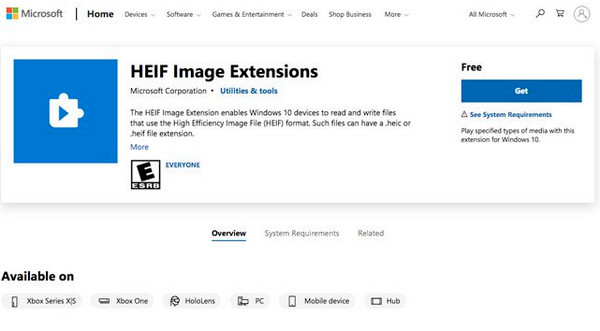
Kuinka avata HEIC Photoshopissa Macissa:
Itse asiassa HEIC-tiedostoja tuetaan macOS High Sierrassa tai uusimmassa versiossa oikeilla asetuksilla. Avaa HEIC Macin Photoshopissa noudattamalla alla olevia ohjeita:
Vaihe 1Varmista, että sinulla on uusin versio Photoshop Macissasi ja tilaa palvelu ennen HEIC:n avaamista.
Vaihe 2Aloita siirtymällä kohtaan Muokata yllä olevasta valikosta ja valitse Asetus avattavasta valikosta. Ja napsauta Camera Raw vaihtoehto sivuvalikosta.
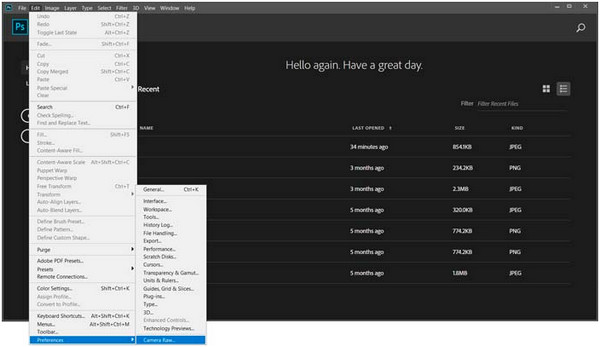
Vaihe 3Kun Camera Raw -asetukset valintaikkuna tulee näkyviin, siirry kohtaan Tiedostojen käsittely. Siellä sinun on valittava jompikumpi Avaa JPEG- ja HEIC-tiedostot automaattisesti asetuksilla tai avaa automaattisesti kaikki tuetut JPEG- ja HEIC-tiedostot vaihtoehtoja.
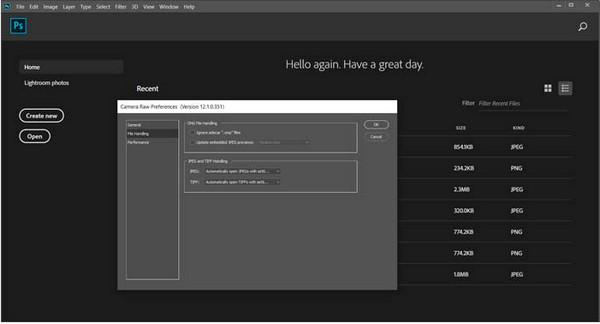
Vaihe 4Vahvista napsauttamalla OK -painiketta sulkeaksesi valintaikkunan. Napsauta lopuksi Tiedosto -valikosta Avaa ja valitse HEIC-tiedostot, joita haluat muokata Photoshopissa. HEIC-kuvatiedoston pitäisi olla nyt auki.
Osa 2: Helpoin tapa avata HEIC Photoshopissa muuntamisen jälkeen
Helpoin tapa avata mikä tahansa HEIC Photoshopissa on parasta muuntaa se JPEG-muotoon. Photoshop tukee tätä kuvamuotoa erittäin hyvin, joten aloita online-palvelun käyttö 4Easysoft ilmainen HEIC-muunnin nyt ilmaiseksi! Tällä työkalulla voit muuntaa HEIC:n nopeasti JPEG-muotoon, ja voit lisätä tai käyttää muunnettua kuvaa missä tahansa työkalussa. Lisäksi, jos sinulla on useita muunnettavia tiedostoja, voit tehdä erämuunnoksen tällä online-muuntimella! Ilman pitkiä puheita voit katsoa tämän työkalun tärkeimpiä ominaisuuksia ja oppia avaamaan HEIC Photoshopissa.
- Voit nopeasti muuntaa HEIC-erän paljon yhteensopivampaan muotoon Photoshopia varten, JPEG.
- Säilytä alkuperäinen korkea laatu ja säilytä HEIC-kuviesi exif-tiedot.
- Tee erämuunnos useille tiedostoille, jotta saat ne kaikki kerralla – aikaasi hukkaamatta.
- Muunnosprosessi on melko nopea; sinun tarvitsee vain tuoda HEIC-tiedosto, jolloin se muunnetaan välittömästi.
Vaihe 1Siirry viralliselle verkkosivustolle 4Easysoft ilmainen HEIC-muunnin millä tahansa verkkoselaimella. Kun olet pääkäyttöliittymässä, valitse Lisää HEIC-tiedostoja -painiketta vieressä ladata Työpöytävaihtoehto, koska voit käyttää tätä online-työkalua myös työpöytäohjelmana.
Vaihe 2Valitse HEIC-tiedosto tietokoneeltasi. Kun olet valinnut, napsauta Avata, ja muunnosprosessi käynnistyy automaattisesti; ei tarvitse tehdä mitään.
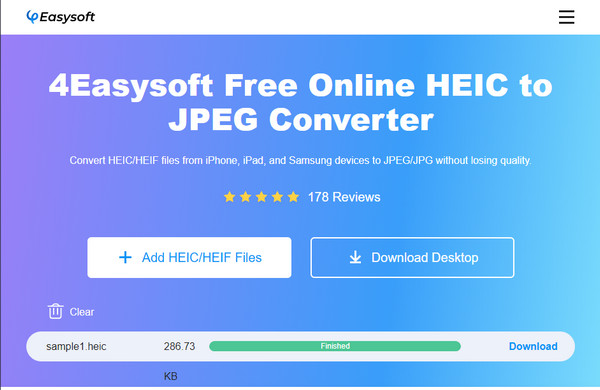
Vaihe 3Odota sen valmistumista, kunnes viiva kääntyy vihreä ja sanoo Valmis. Napsauta lopuksi ladata -painiketta tallentaaksesi tiedoston JPG-muodossa ja avataksesi muunnetun HEIC:n nopeasti Photoshopissa.
Osa 3: Usein kysyttyä HEIC:n avaamisesta Photoshopissa
-
Miksi Photoshop ei voi avata HEIC-kuvatiedostomuotoa?
HEIC on rajoitettu alustojen ja järjestelmien osalta yhteensopimattomuuden vuoksi. Se saattaa johtua siitä, että se on Applen uusi kuvamuoto. Esimerkiksi Windowsissa ei ole HEIC-koodekkia, joten se ei voi avata tällaista kuvamuotoa eikä Photoshopia.
-
Vaikuttaako HEIC:n muuntaminen JPG:ksi laatuun?
HEIC:n muuntaminen JPG-muotoon säilyttää alkuperäisen laadun. Mutta varmistaaksesi, käytä erittäin suositeltua ohjelmistoa ja samalla erinomaista, jotta voit muuntaa HEIC:n JPG-muotoon haluamallasi korkealaatuisella lähdöllä.
-
Voinko avata HEIC -tiedoston helposti tietokoneellani?
Se olisi ongelma Windows-käyttäjille, koska tarvitset HEIF-kuvalaajennukset Microsoft Storesta, koska se ei tue tätä muotoa. Samaan aikaan Mac-käyttäjille voit avata ne helposti, koska he käyttävät säännöllisesti HEIC-tiedostoja.
Johtopäätös
Siinä kaikki! HEIC-tiedoston muokkaaminen Photoshopissa on nyt helppoa, koska olet oppinut tässä viestissä tapoja avata HEIC Photoshopissa Macissa tai Windows PC:ssä. Mutta vaikeuksien välttämiseksi on helpoin tapa muuntaa se yhteensopivampaan muotoon ja avata se sitten Photoshopissa! Ja voit saavuttaa tämän käyttämällä 4Easysoft ilmainen HEIC-muunnin. Työpöytä- ja online-työkalu, jonka avulla voit muuntaa HEIC:n JPEG-muotoon yksinkertaisilla napsautuksella. Ja muuntamisen jälkeen voit avata sen ja tehdä vapaasti lisämuokkauksia Photoshopissa.


